Atualizado em December 2024: Pare de receber mensagens de erro que tornam seu sistema mais lento, utilizando nossa ferramenta de otimização. Faça o download agora neste link aqui.
- Faça o download e instale a ferramenta de reparo aqui..
- Deixe o software escanear seu computador.
- A ferramenta irá então reparar seu computador.
Todos sabemos que o objectivo de uma assinatura é validar a autenticidade e validade de um documento. À medida que passamos de papel para computador, para quase todas as tarefas, torna-se importante encontrar um substituto para uma assinatura. E isso é exatamente o que é uma assinatura digital. Hoje neste post, vamos ver como adicionar, remover e editar assinaturas em arquivos do Word, Excel, PowerPoint no Windows PC.
Tabela de Conteúdos
Adicionar, remover e alterar assinaturas em arquivos do Office
Uma assinatura digital é um selo eletrônico criptografado que assegura que a informação no documento digital é do assinante. Ela também garante que a informação não foi alterada durante a transição.
Antes de criar uma assinatura digital, você precisa ter um certificado de assinatura. Ao enviar um documento assinado digitalmente, você também envia seu certificado e uma chave pública. Isso funciona como uma garantia de que o documento não foi alterado durante a transição. O certificado geralmente é válido por um ano, embora dependa da autoridade emissora. Para saber mais sobre como obter uma identidade digital, você pode conferir o documento aqui.
Este é um guia para trabalhar com assinaturas digitais em programas do Office como Word, Excel e PowerPoint. Para o Outlook, você pode consultar este guia para adicionar assinaturas de e-mail no Outlook.
Criando uma linha de assinatura no Word, Excel, PowerPoint
Atualizado: dezembro 2024.
Recomendamos que você tente usar esta nova ferramenta. Ele corrige uma ampla gama de erros do computador, bem como proteger contra coisas como perda de arquivos, malware, falhas de hardware e otimiza o seu PC para o máximo desempenho. Ele corrigiu o nosso PC mais rápido do que fazer isso manualmente:
- Etapa 1: download da ferramenta do reparo & do optimizer do PC (Windows 10, 8, 7, XP, Vista - certificado ouro de Microsoft).
- Etapa 2: Clique em Iniciar Scan para encontrar problemas no registro do Windows que possam estar causando problemas no PC.
- Clique em Reparar tudo para corrigir todos os problemas
1] Aponte o cursor para onde quiser criar a linha de assinatura digital no seu documento.
2] Entre as guias no topo, clique na guia Inserir.
3] Clique na seta na lista Linha da assinatura no grupo Texto. Selecione Linha de assinatura do Microsoft Office. Isso abre a caixa de diálogo Configuração da assinatura . 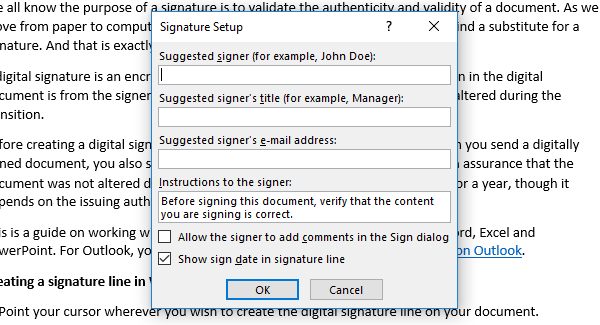
4] Você encontrará campos para os seguintes detalhes: nome completo do assinante, título da assinatura, ID de e-mail do assinante e instruções para o assinante. O único campo que você precisa preencher é dar instruções ao assinante. Isso cria uma linha de assinatura no documento, que precisa ser preenchida pelo assinante.
Assinatura da assinatura digital em Word, Excel, PowerPoint
1] Clique com o botão direito do mouse na linha de assinatura do documento e clique em Assinar.
2] Você pode selecionar uma imagem de sua assinatura escrita clicando na imagem selecionada e navegando-a.
3] Caso você seja um usuário de tablet, você também pode assinar usando o touchpad depois de clicar na opção de tinta ao lado do
X
…Arkansas.
A marca para uma assinatura digital é adicionada na parte inferior.
Removendo a assinatura digital no Word, Excel, PowerPoint
Basta clicar com o botão direito do mouse na linha de assinatura e clicar em
Remover Assinatura
…Arkansas.
Adicionando assinaturas digitais invisíveis no Word, Excel, PowerPoint
As assinaturas invisíveis protegem a autenticidade de um documento. No entanto, faz com que o documento seja lido somente se o assinante não fizer as alterações necessárias.
1] Clique no botão
Arquivo
e depois em
Info
e, em seguida, selecione
Proteger Documento
(para MS Word)/Worksheet (para MS Excel)/Apresentação (para MS PowerPoint).
2] Selecione a opção para
Adicionar uma assinatura digital
da lista. 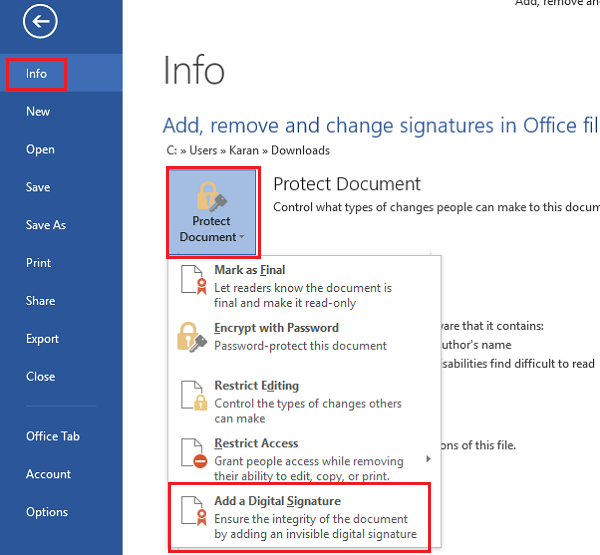
3] Preencha a caixa de diálogo e salve as configurações.
Removendo assinaturas digitais invisíveis no Word, Excel, PowerPoint
1] Clique na guia Arquivo, depois em Info e depois em Ver Assinaturas.
2] Clique na seta ao lado do nome da assinatura e selecione Remover das opções.
Espero que isto ajude!
RECOMENDADO: Clique aqui para solucionar erros do Windows e otimizar o desempenho do sistema
Estevan descreve-se como um grande fã do Windows que gosta de resolver os erros do Windows 10 mais do que qualquer outra coisa e conversar sobre tecnologias MS normalmente.
